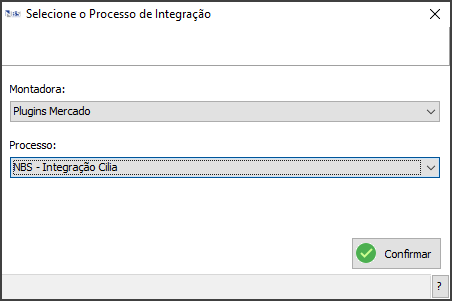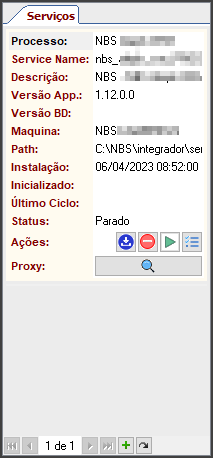Área em Construção Área em Construção
|
Voltar para à Página principal > Sistema NBS - Plugins > Plugins Mercado - Cilia
Apresentação
O Plugin NBS-Cilia foi desenvolvido com objeto de integrar as plataformas NBS e CILIA.
O principal objeto dessa integração é notificação do estoque atual do cliente, em tempo real, para controle na plataforma da Cilia. Uma carga inicial com todos os itens disponíveis em estoque é realizada no momento da implantação e, a partir disso, os itens são enviados em tempo real conforme demanda.
Sua instalação pode ser realizada tanto em ambiente Windows quanto Linux.
Obtendo os arquivos necessários
Para implantação é necessária atualização de scripts referente à versão disponibilizada do plugin nbs cilia. (Consulte NBS para confirmar a versão).
Além da atualização dos scripts, é necessário obter o executável do serviço para instalação, seja ele Linux ou Windows.
Ambos podem ser obtidos diretamente pelo FTP NBS (ftp.nbsi.com.br) pelos caminhos:
Linux:
ftp://ftp.nbsi.com.br/sistemadelphi/modulos/interfaces/Servicos/NBS/Linux/plugin-nbs-cilia
Windows:
ftp://ftp.nbsi.com.br/sistemadelphi/modulos/interfaces/Servicos/NBS/plugin-nbs-cilia.exe
Por último, deve-se obter a ultima versão do executável do NBS Integrações, que se encontra disponível também no FTP, no caminho:
ftp://ftp.nbsi.com.br/sistemadelphi/modulos/interfaces/especificas/NBSIntegracoes.exe
Processo de Instalação
A primeira parte do processo de instalação do plugin nbs cilia, consiste em fazer login no módulo NBS Integrações, o executável do mesmo, que pode ser obtido no FTP NBS (em [./Ftp://ftp.nbsi.com.br/sistemadelphi/modulos/interfaces/especificas/ ftp://ftp.nbsi.com.br/sistemadelphi/modulos/interfaces/especificas/]).
NBSIntegrações - Login
Utilize as credenciais de banco (usuário, senha e schema). É importante que o usuário mantenha sempre o módulo NBS Integrações sempre atualizado na última versão.
 Importante
Importante
Mantenha o módulo NBS Integrações sempre atualizado na última versão.
É obrigatório que a execução do módulo seja feita como administrador.

|
Ao acessar a tela de login do usuário, é necessário que seja informado:
- O nome do usuário cadastrado (ID);
- A senha registrada e;
- O servidor vinculado/Schema;
|
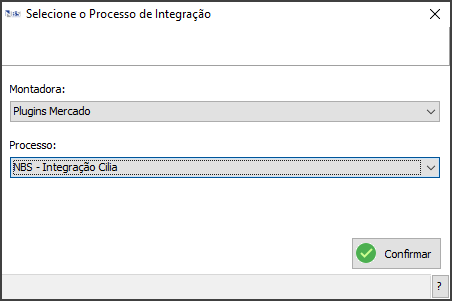
|
Selecione a montadora, ou ‘Parceiro/Mercado’ no caso de uma integração específica, e o processo "NBS - Integração Cilia".
|
Instalação de Serviço
Para instalação de um serviço via NBS Integrações, é necessário a garantia de estar utilizando a versão mais recente da ferramenta, e que a mesma foi executada como administrador.
Acesse a aba Serviços, que será uma das utilizadas para este processo de instalação.

|
Na aba serviços, clique no botão  para ter acesso ao assistente de instalação e adicionar um novo serviço (conforme imagem abaixo). para ter acesso ao assistente de instalação e adicionar um novo serviço (conforme imagem abaixo).
|

|
O serviço só poderá ser instalado com o privilégio de Administrador.
|
Instalação do Serviço Windows/Linux
Ao ter acesso a tela principal do NBS Integrações, na aba de serviços, identifique o botão  e clique para iniciar o processo de instalação de um serviço.
e clique para iniciar o processo de instalação de um serviço.
Por ser o mesmo procedimento de instalação, na demonstração abaixo será executada para o processo de Instalação do Serviço Windows e, será inclusa, quando houver, as particularidades da Instalação do Serviço Linux.

|
- Nessa tela selecione o grupo de concessionária e, confirme o tipo de Sistema Operacional;
- Clique no botão Próximo.
|
|
|
Confirme os dados da máquina em que o serviço está sendo instalado, o sistema operacional (Linux) e o tipo de instalação.
- Host: Ip do server Linux.
- Porta: Porta para acesso do server Linux
- Usuário: Normalmente pede-se o acesso root.
- Senha: Senha de acesso referente ao usuário colocado.
Após isso será necessário testar a conexão pressionando o botão “Testar Conexão”, sinalizando sucesso pode passar para o próximo passo.
|
|
|
Confirme as credenciais de banco de dados.
Na aba API coloque o IP referente ao servidor onde o serviço está sendo instalado.
Importante: Selecione uma porta não utilizada para a utilização do serviço.
Em relação ao checkbox Protocolo Seguro HTTPS, somente selecionar se houver um certificado SSL válido para a utilização.
|

|
- Nesta tela, defina a fonte de Instalação para EXECUTÁVEL LOCAL;
- Informe o diretório em que se encontra o serviço (botão
 ). ).
- Clique no botão Próximo.
|

|
Nesta tela, confirme as credenciais de banco de dados, selecione a flag de referencia e clique no botão para salvar o banco a ser utilizado.
Confirme o caminho em Instalação. Por padrão, o serviço deve ser instalado em c:\integrador\service.
Após confirmação, clique no botão Próximo para avançar para próxima tela.
|

|
Confirme os dados exibidos em tela e clique em INSTALAR.
Finalizado o processo de instalação de um Serviço Windows (Delphi).
Com isso, o processo de instalação do plugin-nbs-cilia estará concluído.
|
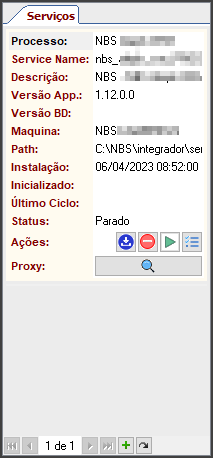
|
Nessa aba é possível confirmar que o serviço foi instalado e o seu status. Caso se encontre ‘parado’ pode-se realizar a inicialização do mesmo, ou acessar diretamente os serviços do Windows.
Caso enfrente algum erro ou dificuldade no momento da instalação, entre em contato com a NBS para que seja solucionado o mais breve possível.
|
Desinstalação de um Serviço Windows
Assim como para instalação, ao executar um processo de desinstalação, é necessário garantir o que a ferramenta foi executada como administrador.
Com acesso à tela principal, identifique a aba de serviços e o botão de desinstalação.
|
|
|
|
|
Para desinstalar o serviço, clique no botão  e confirme, para concluir o processo de desinstalação do serviço referente. e confirme, para concluir o processo de desinstalação do serviço referente.
Importante: Caso ocorra alguma dificuldade, ou algum cenário de erro, entre em contato com a NBS para que seu caso possa ser analisado.
|
Desinstalação de um Serviço Linux
Assim como para instalação, ao executar um processo de desinstalação, é necessário garantir o que a ferramenta foi executada como administrador.
Com acesso à tela principal, identifique a aba de serviços e o botão de desinstalação.
|
|
Para desinstalar o serviço, clique no botão e confirme, para concluir o processo de desinstalação do serviço referente.
Importante: Caso ocorra alguma dificuldade, ou algum cenário de erro, entre em contato com a NBS para que seu caso possa ser analisado.
|
CONFIGURAÇÃO DO INTEGRAÇÕES
CONFIGURAÇÃO DA OPERAÇÃO

|
Seguindo o caminho:-> CADASTRO -> CONFIGURAÇÃO
Chegará na tela onde fará o cadastro da Operação para possibilitar o inicio da integração
|

|
Ao acessar a tela de configuração, clique no botão  para adicionar uma nova. para adicionar uma nova.
|

|
Nessa tela, selecione a empresa para qual será feita a configuração e a operação de Notificação de Estoque. A opção dealer não será utilizada, e o grupo de email é opcional.
Os parâmetros devem ser obrigatoriamente preenchidos, são eles:
auth_token: Token do cliente para utilização da API Cilia
cod_fornecedor: Código(s) do(s) fornecedor(es) a serem integrados. (No caso da utilização de mais de um, separar por vírgula – ex: 1,23,45.)
delivery_time: Necessário para envio à Cilia, referente ao tempo de entrega.
Em seguida clique na aba Tarefa.
|

|
Nessa tela, acesse as configurações de requisição através do botão  . .
A seguir, insira a URL de comunicação com API da Cilia. Pode-se repetir a mesma em ambas as caixas. Concluído esse processo, confirmar no botão salvar.
|

|
Na aba frequência deve-se inserir uma referencia para inicio e funcionamento da integração.
O tipo deve ser definido como diário. A hora pode ser definida como 00:00 para que tenha funcionamento em tempo integral, para isso, insira o valor e clique em  para adicionar. para adicionar.
|

|
Por fim, confirme no botão Salvar  . Assim é possível observar que a configuração foi concluída para empresa referente, e seu status na flag ‘Ativo’. . Assim é possível observar que a configuração foi concluída para empresa referente, e seu status na flag ‘Ativo’.
|
|
|
Após a conclusão desse processo, a integração já se encontra instalada e configurada, e já deve ter iniciado os envios, caso exista fila.
Na aba Home, é possível verificar o log de atividades. Esse quadro mostra em tempo real os movimento executados pelo serviço.
|
|
|
Para outras dúvidas referentes ao Módulo Nbs Integrações é possível consultar seu manual de utilização disponível na Wiki NBS.
Em caso de problema ou dificuldade, entrar em contato para que seja resolvido o mais breve possível.
|
Voltar para à Página principal > Sistema NBS - Plugins > Plugins Mercado - Cilia


![]() e clique para iniciar o processo de instalação de um serviço.
e clique para iniciar o processo de instalação de um serviço.